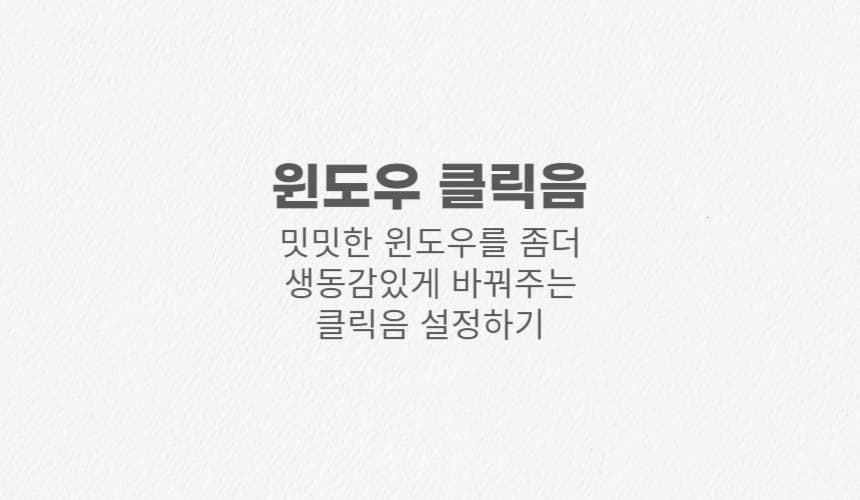
윈도우 시작음을 언제 들었지?
예전의 윈도우98때에는 컴퓨터를 켜고 항상 들리던 윈도우시작음으로 아, 제대로 부팅되어서 윈도우가켜졌구나를 멀리서도 알 수 있었어요. 하지만 윈도우의 버전이 올라감으로 이제는 윈도우의 시작음도 들은지 오래되었어요. 예전 윈도우의 기본설정중에 하나가 클릭음인데 이제는 이것도 기본으로 설정이 되어있지않아 뭔가 클릭을 해도 심심하더라구요. 클릭했을때 알 수 있는 클릭음을 간단하게 설정해보는 시간을 가져봅시다.
삼성 갤럭시 S23 울트라 자급제폰 지금 여기를 누르고 16%할인받으세요.
윈도우클릭음 설정하기
1. 윈도우 찾기검색창에 설정을 검색하여 앱을 열어주세요.
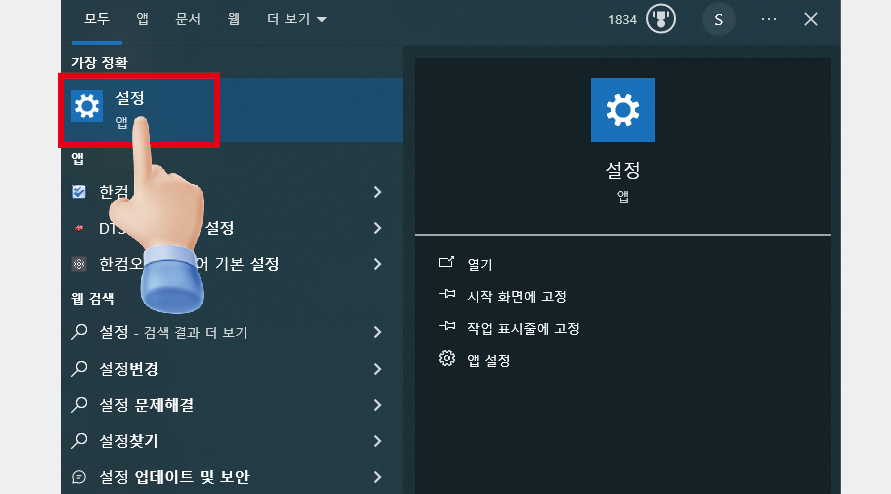
2. 설정페이지에서 개인 설정을 클릭하세요.

3. 테마를 클릭해주세요.
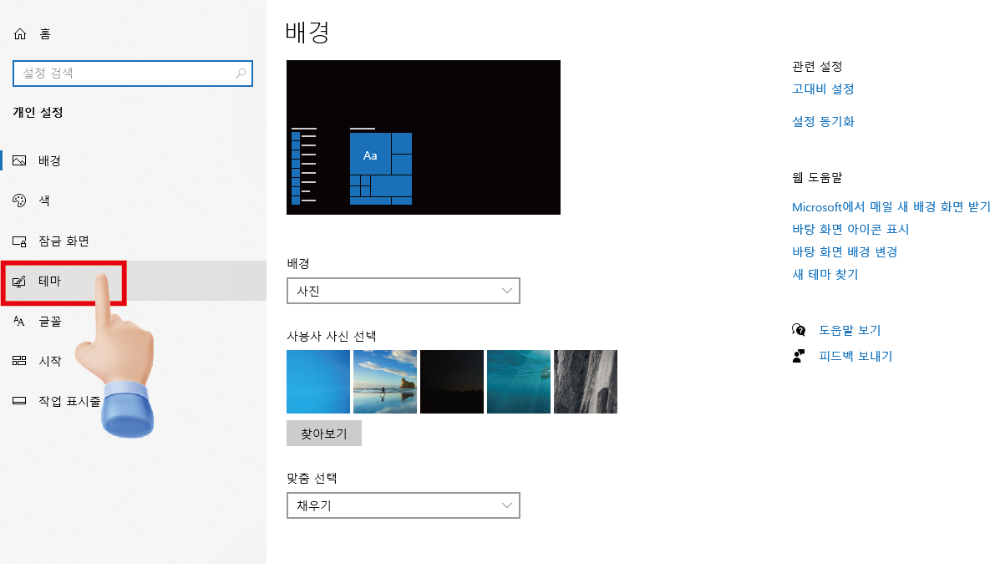
4. 테마 > 소리 메뉴를 클릭합니다.
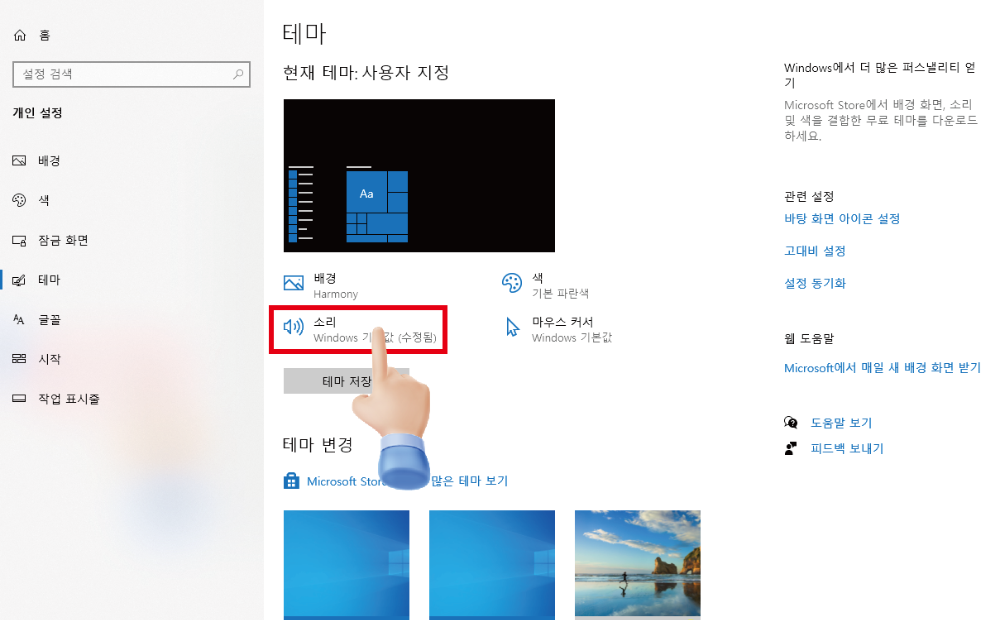
5. 소리창이 뜨면 프로그램 이벤트에서 선택을 찾습니다. 그리고 소리메뉴에서 Windows 탐색 시작.wav 파일을 선택합니다. 이 음이 맘에 드신다면 이걸로 선택하여 적용하시면 되고 다른음으로 선택하셔도 됩니다.
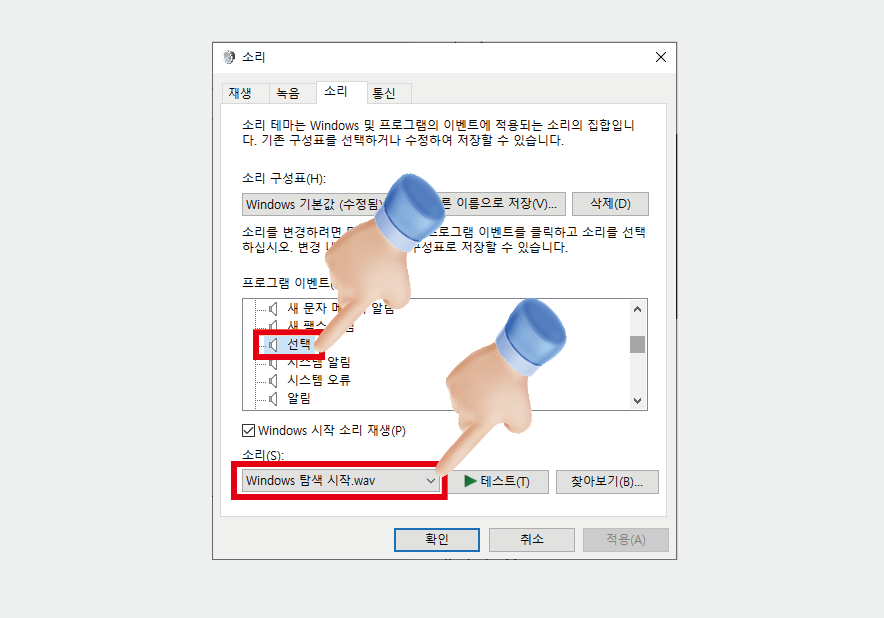
저는 선택 이벤트 외에도 프로그램열기,닫기등의 원하는 항목에 원하는 소리를 적용시켰습니다. 좀 잘못된 음을 선택하였다면 다시 고르면 되고 그마저도 귀찮다면 Windows 기본값으로 되돌리면 모두 윈도우 기본상태로 소리가 돌아갑니다. 그러니까 걱정하지말고 원하는 소리를 적용시켜보세요. 여기에 제공된 음말고도 내가 원하는 음을 컴퓨터에 저장하고 불러와서 적용할 수도 있습니다.
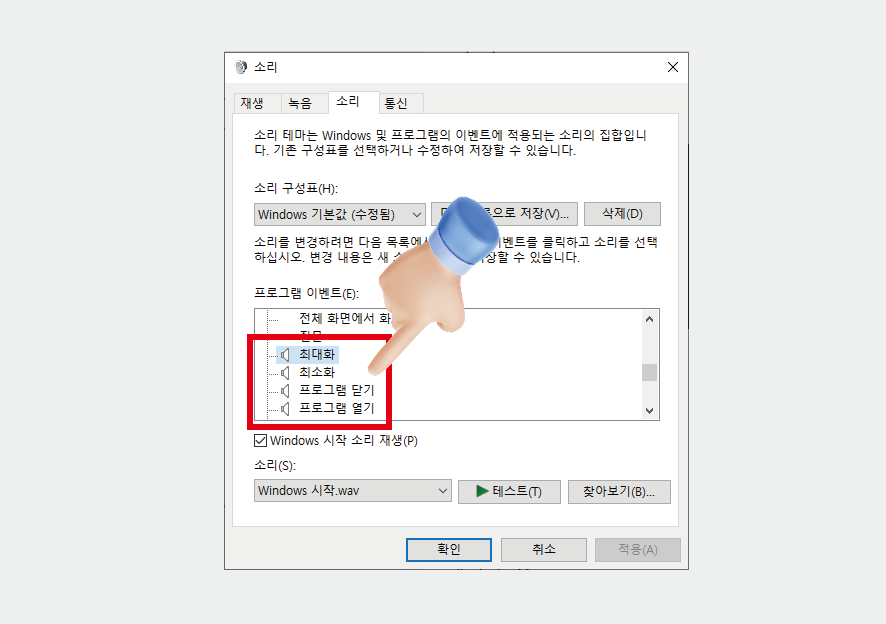
삼성 갤럭시 S23 울트라 자급제폰 지금 여기를 누르고 16%할인받으세요.
관련글
이 글과 비슷한 관련 카테고리의 글을 함께 읽어보세요. 도움이 되는 정보가 많이 준비되어 있습니다.
짜증나는 광고전화 한번에 차단하는 방법(카톡페이)
차단해도 걸려오는 광고전화 원하지도 않았는데 어떻게 알고 광고전화가 계속 걸려옵니다. 아닙니다. 괜찮습니다. 전화하지마세요. 이런 멘트도 정말 내가 왜 이런 말을 하고 있어야하나? 생각
commagun.tistory.com
갤럭시 스마트폰 뒤집어서 무음으로 전환되게 설정하는 방법
갤럭시 스마트폰 뒤집어서 무음으로 전환되게 설정하는 방법
갑자기 울리는 전화벨소리 회사에서나 강의를 드는 도중 나도모르게 갑자기 울리는 전화벨소리에 당황한적 있으신가요? 모두가 나를 주목하고 당황스러워서 어찌할줄 몰랐던 기억이 있으셨다
commagun.tistory.com
네이버 웨일브라우저 '기본 브라우저로 설정되어 있지 않습니다.' 안뜨게 하는 방법
네이버 웨일브라우저 '기본 브라우저로 설정되어 있지 않습니다.' 안뜨게 하는 방법
웨일브라우저 설정방법 네이버 웨일브라우저를 사용중인데 기본 브라우저는 크롬이고 웨일은 서브브라우저로 사용하는분들도 많을거라 생각합니다. 이처럼 서브로 사용하는 웨일브라우저를
commagun.tistory.com
참고하세요
· 블로그 상단의 구독하기버튼을 누르시면 제 블로그의 새글을 바로 받아볼 수 있습니다.
· 방문하시는 여러분의 ♥공감 하나와 댓글 하나가 저에게는 큰힘이 될 수 있습니다.
· 이 글에는 다양한 어필리에이트 활동으로 수익금을 지급받을 수 있는 링크가 있습니다.
· 이 글은 컴퓨터인터넷팁 카테고리에 위치하고 있습니다. 비슷한글을 보시려면 아래를 확인하세요.
'유용한정보 > 컴퓨터인터넷팁' 카테고리의 다른 글
| 카카오톡 친구이름이 폰과 PC의 이름이 다를때 동기화하는 방법 (0) | 2024.01.10 |
|---|---|
| 카카오톡 채팅방의 글자크기 조절하는 간단한 방법 (2) | 2024.01.09 |
| 카카오톡 채팅방캡처할때 자동으로 모자이크 처리하고 캡처하기 (2) | 2024.01.08 |
| 카카오톡꿀팁 - 카카오톡에서 내 생일 숨기는 간단한 설정방법 (1) | 2024.01.06 |
| 짜증나는 광고전화 한번에 차단하는 방법(카톡페이) (1) | 2023.12.22 |
| 갤럭시 스마트폰 뒤집어서 무음으로 전환되게 설정하는 방법 (1) | 2023.12.21 |
| 네이버 웨일브라우저 '기본 브라우저로 설정되어 있지 않습니다.' 안뜨게 하는 방법 (1) | 2023.12.19 |
| 구글크롬 브라우저를 윈도우의 기본 브라우저로 설정하기 (0) | 2023.12.19 |



댓글